Configuration de MongoDB sur un Mac
Installez Homebrew si vous n'êtes pas déjà installé, puis exécutez Brew Tap MongoDB / Brew et Brew Installez MongoDB-Community pour installer MongoDB. 2. Démarrez le service avec Brew Services Start MongoDB-Community, qui exécute Mongod en arrière-plan et permet de démarrer automatiquement sur le démarrage. 3. Connectez-vous à l'aide du shell MongoDB en exécutant Mongosh, qui se connecte à MongoDB: //127.0.0.1: 27017 par défaut. 4. Configurer éventuellement MongoDB en modifiant /usr/local/etc/mongod.conf et assurer des autorisations appropriées avec sudo chown -r $ (whoami) sur les répertoires de données et de configuration. 5. Gérer le service à l'aide de Brew Services Stop MongoDB-Community pour arrêter ou brasser les services redémarrer la communauté MongoDB pour redémarrer. Les problèmes courants incluent les erreurs d'autorisation, fixées via Chown, les conflits de port sur 27017, résolus avec LSOF -I: 27017, et Mongosh manquant, qui peut être installé séparément à l'aide de Brew Install Mongosh. MongoDB est maintenant configuré avec succès et prêt à l'emploi sur MacOS.

La configuration de MongoDB sur un Mac est simple, en particulier avec des outils comme Homebrew. Voici un guide clair et étape par étape pour installer MongoDB et fonctionner sur votre système macOS.

1. Installez MongoDB à l'aide de Homebrew
La façon la plus simple d'installer MongoDB sur Mac est via Homebrew , un gestionnaire de packages populaire pour MacOS.
Tout d'abord, assurez-vous que Homebrew a installé. Sinon, installez-le à partir de Brew.sh en fonctionnant:

/ bin / bash -c "$ (curl -fssl https://raw.githubusercontent.com/homebrew/install/head/install.sh)"
Une fois Homebrew prêt, installez MongoDB:
Brew Tap Mongodb / Brew Brew Installer MongoDB-Community
Remarque : Cela installe l'édition communautaire à partir du TAP officiel de MongoDB, qui maintient la version à jour.
2. Démarrer le service MongoDB
Après l'installation, vous pouvez démarrer MongoDB comme service d'arrière-plan:
Brew Services Start MongoDB-Community
Cette commande:
- Commence le démon de mongodb (
mongod) - Garantit qu'il fonctionne automatiquement au démarrage
Pour vérifier qu'il fonctionne:
Brew Services List | grep mongodb
Vous devriez voir started sous le statut.
Alternativement, vous pouvez exécuter MongoDB manuellement (sans répartition automatique):
Mongod --config /usr/local/etc/mongod.conf
3. Connectez-vous à MongoDB
Une fois le serveur en cours d'exécution, ouvrez une nouvelle fenêtre de terminal et connectez-vous à l'aide du shell mongo :
mongosh
Remarque : les versions récentes utilisent
mongosh(Shell MongoDB) au lieu de l'ancienmongo. Il aurait dû être installé automatiquement avec le package communautaire.
Vous verrez une sortie comme:
ID de journal Mongosh actuel: ... Connexion à: MongoDB: //127.0.0.1: 27017 Utilisation de MongoDB: 7.0.0 Utilisation de Mongosh: 2.0.0
Vous êtes maintenant connecté et pouvez commencer à utiliser les commandes MongoDB.
Essayer:
Montrer DBS
4. Configuration de base (facultative)
Le fichier de configuration par défaut est situé à:
/usr/local/etc/mongod.conf
Vous pouvez modifier ce fichier pour changer:
- Répertoire de données (
storage.dbPath) - Port (
net.port) - Lier ip (
net.bindIp)
Assurez-vous que le répertoire de données (généralement /usr/local/var/mongodb ) a des autorisations correctes:
sudo chown -r $ (whoami) / usr / local / var / mongodb sudo chown -r $ (whoami) /usr/local/etc/mongod.conf
5. Arrêtez ou redémarrez MongoDB
Pour arrêter le service:
Brew Services Stop MongoDB-Community
Pour redémarrer:
Brew Services Redémarrer MongoDB-Community
Dépannage des problèmes communs
- "Autorisation refusée" sur le répertoire de données : corriger la propriété avec
chowncomme indiqué ci-dessus. - Port 27017 Déjà utilisé : Vérifiez avec
lsof -i :27017, puis tuez le processus si nécessaire. - Mongosh introuvable : Installez-le manuellement avec
brew install mongosh.
C'est ça. Vous avez maintenant MongoDB opérationnel sur votre Mac. Utilisez mongosh pour créer des bases de données, insérer des données et tester les requêtes. Pas besoin de Docker ou de téléchargements manuels - Homebrew gère le travail lourd.
Ce qui précède est le contenu détaillé de. pour plus d'informations, suivez d'autres articles connexes sur le site Web de PHP en chinois!

Outils d'IA chauds

Undress AI Tool
Images de déshabillage gratuites

Undresser.AI Undress
Application basée sur l'IA pour créer des photos de nu réalistes

AI Clothes Remover
Outil d'IA en ligne pour supprimer les vêtements des photos.

Clothoff.io
Dissolvant de vêtements AI

Video Face Swap
Échangez les visages dans n'importe quelle vidéo sans effort grâce à notre outil d'échange de visage AI entièrement gratuit !

Article chaud

Outils chauds

Bloc-notes++7.3.1
Éditeur de code facile à utiliser et gratuit

SublimeText3 version chinoise
Version chinoise, très simple à utiliser

Envoyer Studio 13.0.1
Puissant environnement de développement intégré PHP

Dreamweaver CS6
Outils de développement Web visuel

SublimeText3 version Mac
Logiciel d'édition de code au niveau de Dieu (SublimeText3)
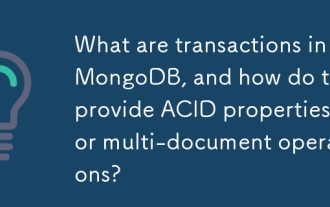 Quelles sont les transactions dans MongoDB et comment fournissent-elles des propriétés acides pour les opérations multi-documents?
Jul 31, 2025 am 06:25 AM
Quelles sont les transactions dans MongoDB et comment fournissent-elles des propriétés acides pour les opérations multi-documents?
Jul 31, 2025 am 06:25 AM
Mongodbintroduitmulti-DocumentTransActionSinVersion4.0, permettant à la coopération de la cohérence.
 Comment configurer un e-mail sur un Mac?
Aug 04, 2025 am 07:48 AM
Comment configurer un e-mail sur un Mac?
Aug 04, 2025 am 07:48 AM
OpenTheMailAppandClickAdddAccount, TheNeNeryournName, Email etPassword.2.SelectyoureMailprovider - ICloud, Gmail, Yahoo, ououtlook.comwiltauto-ConfigureusingoAuth.3
 Qu'est-ce qu'une panique du noyau sur Mac
Jul 31, 2025 pm 12:03 PM
Qu'est-ce qu'une panique du noyau sur Mac
Jul 31, 2025 pm 12:03 PM
Les plantages du noyau sont des accidents de système qui se produisent lorsque le système d'exploitation Mac rencontre une grave erreur qui ne peut pas être récupérée, généralement causée par des problèmes de logiciel ou de matériel. Les raisons courantes comprennent: 1. Extension de conducteur ou de noyau imparfait; 2. Problèmes matériels tels que les défaillances de la mémoire ou du stockage; 3. Conflits logiciels; 4. Fichiers système corrompus; 5. déclencheurs périphériques. Il peut être identifié par des invites de mot blanc sur les écrans noirs ou gris et les enregistrements "Kernelpanic" dans le journal système. Les solutions comprennent: 1. Débrancher tous les périphériques et redémarrer; 2. Affichez le journal des accidents via l'application de la console; 3. Entrez le mode sûr pour démarrer; 4. Réinstallez les macOS; 5. Exécutez des outils de diagnostic Apple. L'occurrence occasionnelle peut être accidentelle, mais les événements fréquents nécessitent le dépannage des problèmes de logiciels et de matériel.
 Comment installer des fenêtres sur un Mac sans camp d'entraînement
Jul 31, 2025 am 11:58 AM
Comment installer des fenêtres sur un Mac sans camp d'entraînement
Jul 31, 2025 am 11:58 AM
Sans bootcamp, l'installation de Windows sur Mac est possible et fonctionne pour différentes puces et besoins. 1. Vérifiez d'abord la compatibilité: le Mac de puce M1 / M2 ne peut pas utiliser le bootcamp, il est recommandé d'utiliser des outils de virtualisation; Le Mac Intel Chip peut créer manuellement un disque USB de démarrage et l'installer en partition. 2. Recommandé d'utiliser des machines virtuelles (VM) pour les utilisateurs de puces M1 et au-dessus: fichiers ISO Windows, logiciel de virtualisation (tels que ParallelsDesktop ou UTM), au moins 64 Go d'espace libre et à allouer raisonnablement des ressources. 3. Les utilisateurs d'Intelmac peuvent l'installer manuellement en démarrant le lecteur USB: lecteur USB, Windowsiso, Disku est requis
 Comment désactiver Siri sur Mac
Jul 30, 2025 am 04:58 AM
Comment désactiver Siri sur Mac
Jul 30, 2025 am 04:58 AM
TodisablesIrionyourmac, GotosystemSettingsfromTheAppleMenu, Clicksiri, andToggLeleMainsiRiswitchoff.2.TostopsiRisuggestions et écouter pour forcer ‘heysiri ’,« permettentirihenlocked », et« improvisation »,« permettentiriwrenlocked », et« improvisation »,», «PermetririHenlocked» et «Improvesirid & dic
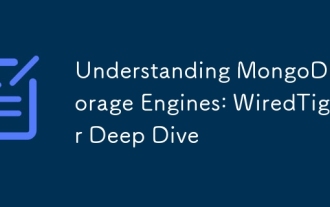 Comprendre les moteurs de stockage MongoDB: Wiredtiger Deep Dive
Aug 04, 2025 am 05:49 AM
Comprendre les moteurs de stockage MongoDB: Wiredtiger Deep Dive
Aug 04, 2025 am 05:49 AM
Wiredtigerismongodb’sDefaultStorageEngineSincyversion3.2, fournissant la performance, l'évolutivité et les modernes
 Comment installer des fenêtres sur un Mac
Jul 31, 2025 am 10:07 AM
Comment installer des fenêtres sur un Mac
Jul 31, 2025 am 10:07 AM
FORITEL-BASEMACS, USEBOOTCAMPASSISTANTATOCREATEADUAL-BOOTSYSTEMSWITHWINDOWSBYPREPARINGAUSBDRIVE, Downloadingawindowsiso, PartioningTheDisk, andInstallingWindowsalongSidemacoswithSupportDrivers.
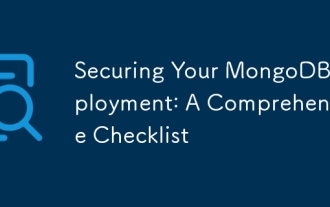 Sécuriser votre déploiement MongoDB: une liste de contrôle complète
Aug 01, 2025 am 02:50 AM
Sécuriser votre déploiement MongoDB: une liste de contrôle complète
Aug 01, 2025 am 02:50 AM
Activer l'authentification et le contrôle d'accès basé sur les rôles (RBAC), utilisez SCRAM pour créer des utilisateurs d'autorisation minimum et tourner régulièrement des informations d'identification; 2. Restreindre l'accès au réseau, lier IP intranet et configurer le groupe de sécurité ou le groupe de sécurité cloud pour permettre uniquement les connexions IP de confiance; 3. Activer le chiffrement statique et transmission des données, utilisez le cryptage TLS / SSL et natif ou au niveau du système de fichier MongoDB; 4. Renforcer la configuration et désactiver les fonctions dangereuses, telles que la désactivation de l'interface HTTP, désactiver le contournement d'authentification local et l'exécution en tant qu'utilisateurs non racinaires; 5. Activer les journaux d'audit et collecter de manière centralisée, définir des alarmes telles que la connexion échouée, l'accès non autorisé, etc.; 6. Test et vérification périodiques, effectuer la numérisation, les tests de pénétration, l'examen trimestriel de l'autorisation et maintenir la version mise à jour. Suivre cette liste élimine la plupart des causes de violation








